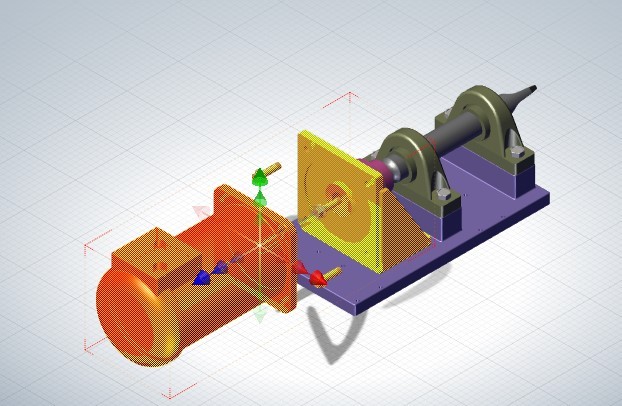
当设计装配体文件时,我们通常需要用到SOLIDWORKS干涉检查、零部件等功能进行配合,若需查看装配体整体构造,则要使用“爆炸视图”这一功能。但SOLIDWORKS直接生成的爆炸视图,只能在SOLIDWORKS内查看和使用,或导出为视频(MP4、AVI等格式),不太便利。
今天给大家介绍一种既可动画亦可图解的新模块使用技巧,——SOLIDWORKS Composer爆炸视图。只需简单5个步骤,即可轻松制作爆炸视图,生成技术图解。
STEP 1:导入模型之后,在视图工具栏中创建相应视图。
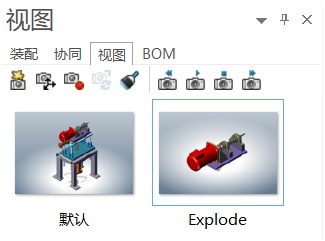
备注:视图用以记录模型状态,防止出错;且在后续可快速创建动画关键帧。
STEP 2:选择需要爆炸的零部件,在“变换”→“爆炸”→“线性爆炸 ”,进行爆炸视图的制作。还可使用同样的方法,对某些零部件进行细节上的调整。
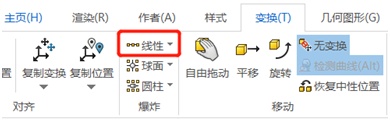
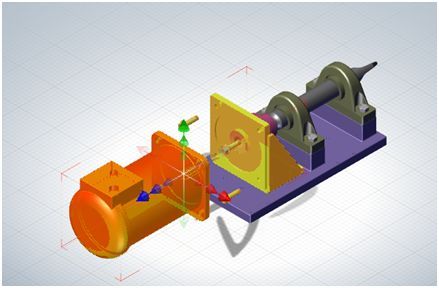
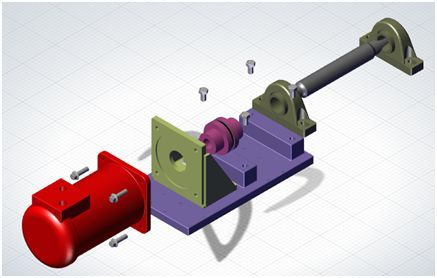
备注:完成这一步之后,建议进行视图的添加或更新。
STEP 3:为让他人清楚了解到零部件的安装位置,“爆炸直线”必不可少,直接将需要加“爆炸直线”的零部件(此处以螺栓为例)选中,随后选择“作者”→“路径”→“创建中性元素的关联路径”。
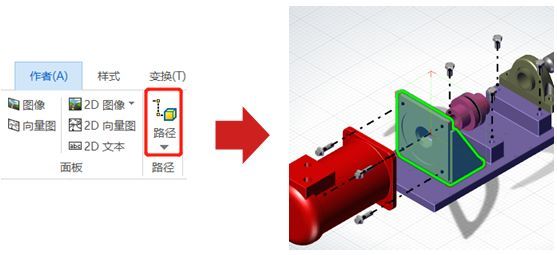
STEP 4:点击“作者”→“标签”,为每个零部件添加说明文字,有必要还可以在装配体下方附加文字注解。
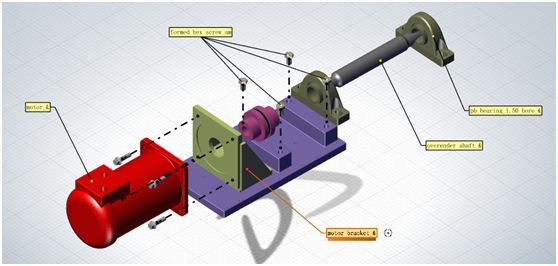
备注:标签中的文字可以手动修改,不修改则以零部件名称显示。
STEP 5:最后在“工作间”→“技术图解”,将制作的爆炸视图生成出来即可。
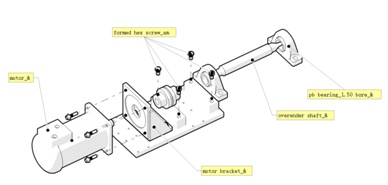
更多SOLIDWORKS教程,请关注SOLIDWORKS学习网。